
ಪ್ರತಿ ಪ್ರಿಂಟರ್ ಶಾಶ್ವತ ಸಾಫ್ಟ್ವೇರ್ ಬೆಂಬಲದ ಅಗತ್ಯವಿದೆ. ಉಪಯುಕ್ತತೆಗಳು, ಕಾರ್ಯಕ್ರಮಗಳು - ಇದು ಒಂದು ಮುದ್ರಿತ ಶೀಟ್ ಮಾತ್ರ ಅಗತ್ಯವಿದ್ದರೂ ಸಹ ಇದು ಅವಶ್ಯಕ. ಅದಕ್ಕಾಗಿಯೇ ಕ್ಯಾನನ್ ಪ್ರಿಂಟರ್ಗಳಿಗಾಗಿ ಸಾರ್ವತ್ರಿಕ ಚಾಲಕವನ್ನು ಹೇಗೆ ಸ್ಥಾಪಿಸಬೇಕು ಎಂಬುದನ್ನು ಲೆಕ್ಕಾಚಾರ ಮಾಡುವುದು ಯೋಗ್ಯವಾಗಿದೆ.
ಸಾರ್ವತ್ರಿಕ ಚಾಲಕವನ್ನು ಸ್ಥಾಪಿಸುವುದು
ಅಧಿಕೃತ ವೆಬ್ಸೈಟ್ನಲ್ಲಿ ಕಂಡುಹಿಡಿಯುವುದು ಸುಲಭವಾದ ಚಾಲಕವನ್ನು ಹೊಂದಿಸಲು ಇದು ತುಂಬಾ ಅನುಕೂಲಕರವಾಗಿದೆ, ಪ್ರತಿಯೊಂದು ಸಾಫ್ಟ್ವೇರ್ಗಾಗಿ ಡೌನ್ಲೋಡ್ಗಳಿಗಿಂತಲೂ ಎಲ್ಲಾ ಸಾಧನಗಳು. ಅದನ್ನು ಹೇಗೆ ಮಾಡಬೇಕೆಂದು ನಾವು ಎದುರಿಸೋಣ.
ಕ್ಯಾನನ್ ಅಧಿಕೃತ ವೆಬ್ಸೈಟ್ಗೆ ಹೋಗಿ
- ಟಾಪ್ ಮೆನುವಿನಲ್ಲಿ, "ಬೆಂಬಲ" ಮತ್ತು ನಂತರ - "ಚಾಲಕರು" ಆಯ್ಕೆಮಾಡಿ.
- ಬಯಸಿದ ಸಾಫ್ಟ್ವೇರ್ ಅನ್ನು ತ್ವರಿತವಾಗಿ ಕಂಡುಹಿಡಿಯಲು, ನಾವು ಒಂದು ಸಣ್ಣ ಟ್ರಿಕ್ಗಾಗಿ ಹೋಗಬೇಕಾಗಿದೆ. ನಾವು ಕೇವಲ ಯಾದೃಚ್ಛಿಕ ಸಾಧನವನ್ನು ಆಯ್ಕೆ ಮಾಡಿಕೊಳ್ಳುತ್ತೇವೆ ಮತ್ತು ಅವನಿಗೆ ನೀಡುವ ಚಾಲಕನನ್ನು ಹುಡುಕುತ್ತಿದ್ದೇವೆ. ಆದ್ದರಿಂದ, ಮೊದಲು, ಬಯಸಿದ ಆಡಳಿತಗಾರನನ್ನು ಆಯ್ಕೆ ಮಾಡಿ.
- ಅದರ ನಂತರ, ಯಾವುದೇ ಮುದ್ರಕವನ್ನು ಸಹ ಆಯ್ಕೆ ಮಾಡಿ.
- "ಚಾಲಕರು" ವಿಭಾಗದಲ್ಲಿ "ಲೈಟ್ ಪ್ಲಸ್ ಪಿಸಿಎಲ್ 6 ಪ್ರಿಂಟರ್ ಚಾಲಕ". ಅದನ್ನು ಲೋಡ್ ಮಾಡಿ.
- ಪರವಾನಗಿ ಒಪ್ಪಂದದ ಕೆಲವು ಹೋಲಿಕೆಯಿಂದ ನಿಮ್ಮನ್ನು ಪರಿಚಯಿಸಲು ನಾವು ಆಮಂತ್ರಿಸುತ್ತೇವೆ. "ಪರಿಸ್ಥಿತಿಗಳು ಮತ್ತು ಡೌನ್ಲೋಡ್ ತೆಗೆದುಕೊಳ್ಳಿ" ಕ್ಲಿಕ್ ಮಾಡಿ.
- ಚಾಲಕ ವಿಸ್ತರಣೆಯಲ್ಲಿ ಫೈಲ್ ಆಸಕ್ತಿ ಹೊಂದಿರುವ ಆರ್ಕೈವ್ನಿಂದ ಚಾಲಕವನ್ನು ಡೌನ್ಲೋಡ್ ಮಾಡಲಾಗಿದೆ.
- ನಾವು ಬಯಸಿದ ಫೈಲ್ ಅನ್ನು ಪ್ರಾರಂಭಿಸಿದ ತಕ್ಷಣ, "ಅನುಸ್ಥಾಪನಾ ವಿಝಾರ್ಡ್" ಮತ್ತಷ್ಟು ಅನುಸ್ಥಾಪನೆಯನ್ನು ಮಾಡಲಾಗುವುದು ಎಂಬ ಭಾಷೆಯನ್ನು ಆಯ್ಕೆ ಮಾಡಬೇಕಾಗುತ್ತದೆ. ಎಲ್ಲಾ ಅತ್ಯಂತ ಸೂಕ್ತವಾದವುಗಳು ಇಂಗ್ಲಿಷ್. ಅದನ್ನು ಆರಿಸಿ ಮತ್ತು "ಮುಂದೆ" ಕ್ಲಿಕ್ ಮಾಡಿ.
- ಮುಂದೆ, ಸ್ಟ್ಯಾಂಡರ್ಡ್ ಸ್ವಾಗತ ವಿಂಡೋ. "ಮುಂದೆ" ಕ್ಲಿಕ್ ಮಾಡುವುದರ ಮೂಲಕ ನಾವು ಅದನ್ನು ಬಿಟ್ಟುಬಿಡುತ್ತೇವೆ.
- ನಾವು ಮತ್ತೊಂದು ಪರವಾನಗಿ ಒಪ್ಪಂದವನ್ನು ಓದುತ್ತೇವೆ. ಸರಳವಾಗಿ ಮೊದಲ ಐಟಂ ಅನ್ನು ಸಕ್ರಿಯಗೊಳಿಸಲು ಮತ್ತು "ಮುಂದೆ" ಆಯ್ಕೆಮಾಡಿ.
- ಈ ಹಂತದಲ್ಲಿ ಮಾತ್ರ ಕಂಪ್ಯೂಟರ್ಗೆ ಸಂಪರ್ಕ ಹೊಂದಿದ ಮುದ್ರಕವನ್ನು ಆಯ್ಕೆ ಮಾಡಲು ನಾವು ಕೇಳಲಾಗುತ್ತದೆ. ಪಟ್ಟಿಯು ಸಾಕಷ್ಟು ದೊಡ್ಡದಾಗಿದೆ, ಆದರೆ ಆದೇಶಿಸಲಾಗಿದೆ. ಆಯ್ಕೆ ಮಾಡಿದ ನಂತರ, ಮತ್ತೆ "ಮುಂದೆ" ಒತ್ತಿರಿ.
- ಇದು ಅನುಸ್ಥಾಪನೆಯನ್ನು ಪ್ರಾರಂಭಿಸಲು ಉಳಿದಿದೆ. "ಸ್ಥಾಪಿಸಿ" ಕ್ಲಿಕ್ ಮಾಡಿ.
- ನಂತರದ ಕೆಲಸವು ನಮ್ಮ ಭಾಗವಹಿಸುವಿಕೆ ಇಲ್ಲದೆ ಈಗಾಗಲೇ ನಡೆಯುತ್ತಿದೆ. ಅದರ ಪೂರ್ಣಗೊಳಿಸುವಿಕೆಗಾಗಿ ಇದು ನಿರೀಕ್ಷಿಸಿ ಉಳಿದಿದೆ, ತದನಂತರ ಕಂಪ್ಯೂಟರ್ ಅನ್ನು ಮರುಪ್ರಾರಂಭಿಸಿ ಮತ್ತು ಮರುಪ್ರಾರಂಭಿಸಿ.
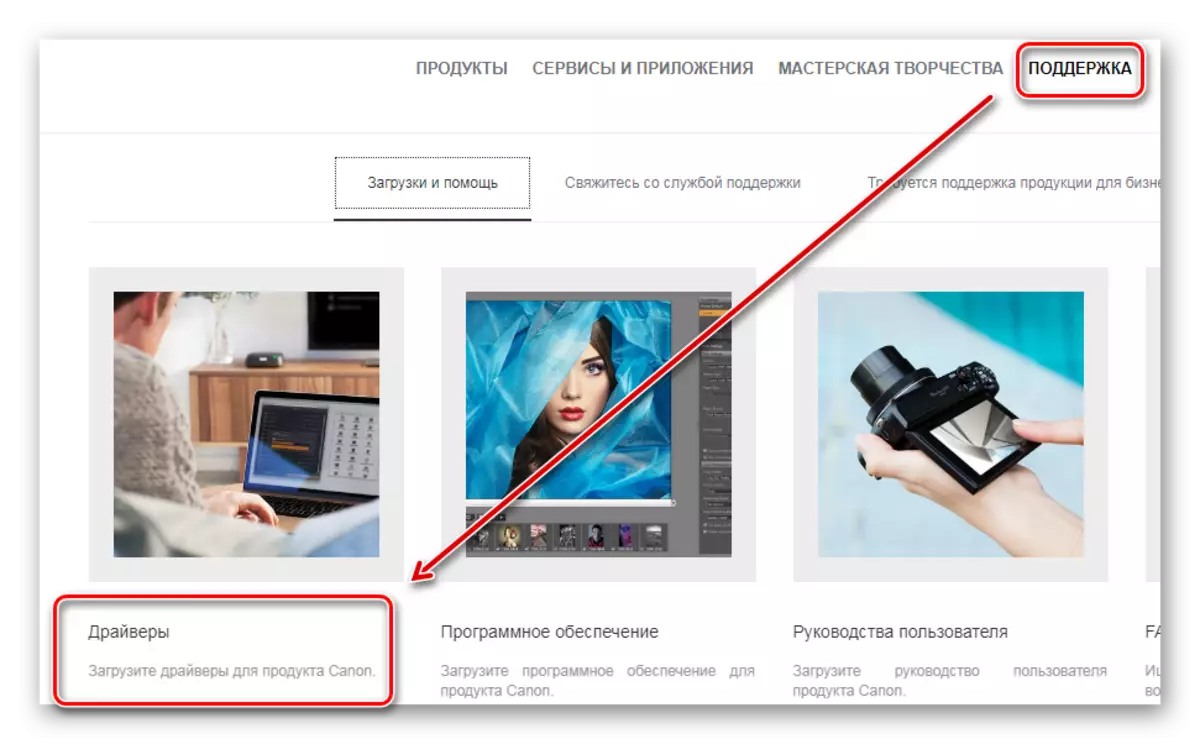

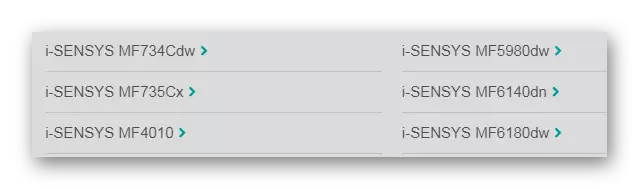

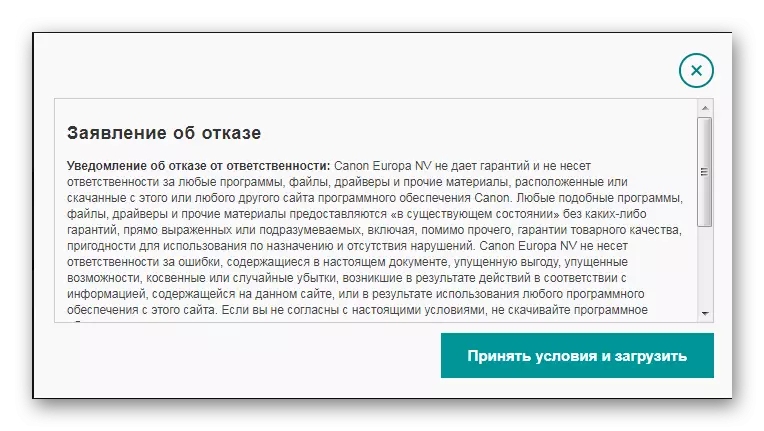
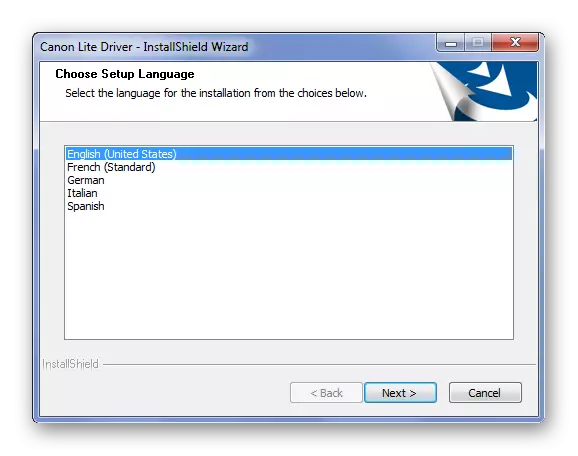
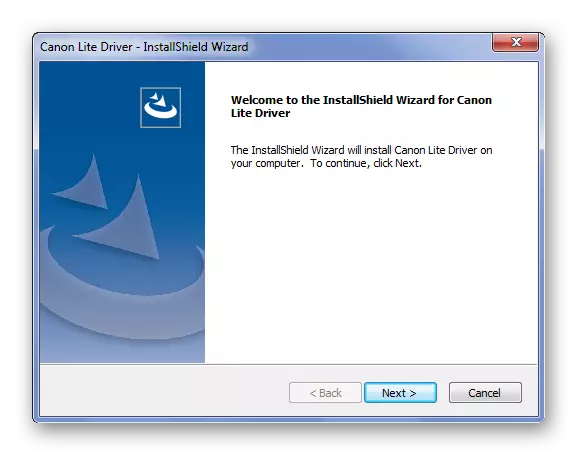

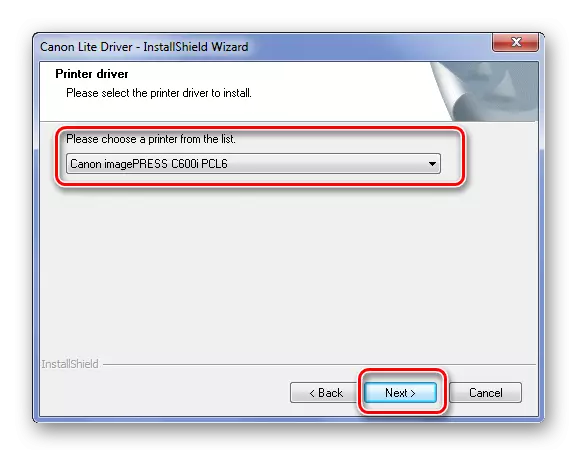
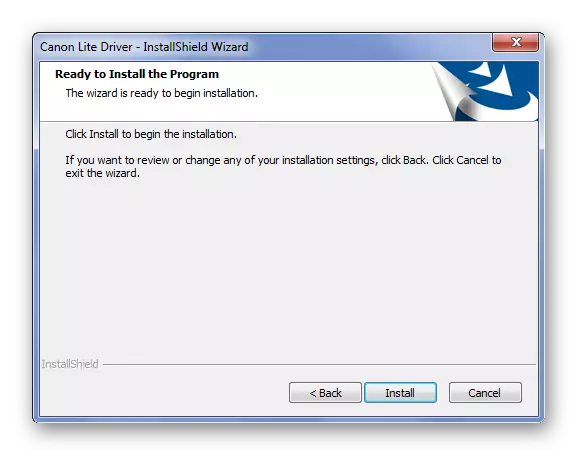

ಇದರ ಮೇಲೆ, ಕ್ಯಾನನ್ ಮುದ್ರಕಕ್ಕೆ ಸಾರ್ವತ್ರಿಕ ಚಾಲಕನ ಸೀಲಿಂಗ್ ಮುಗಿದಿದೆ.
